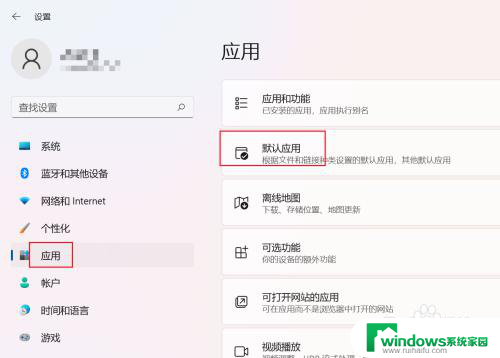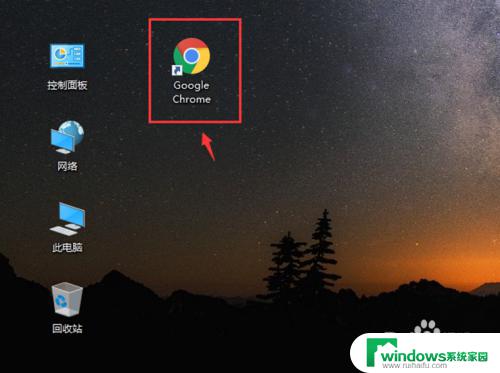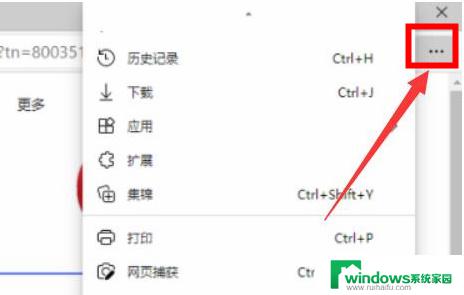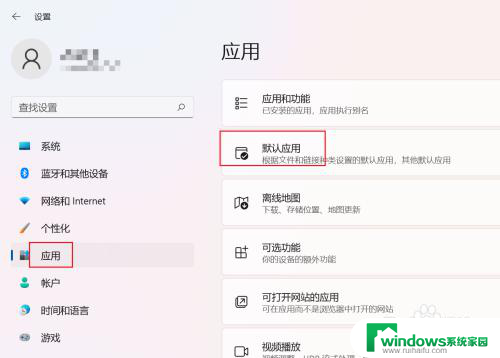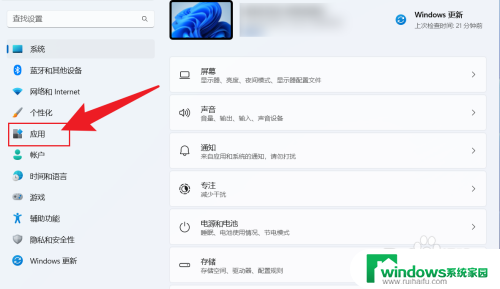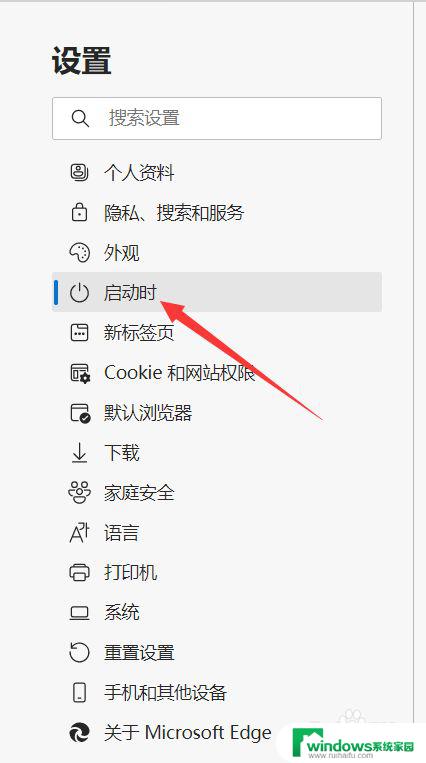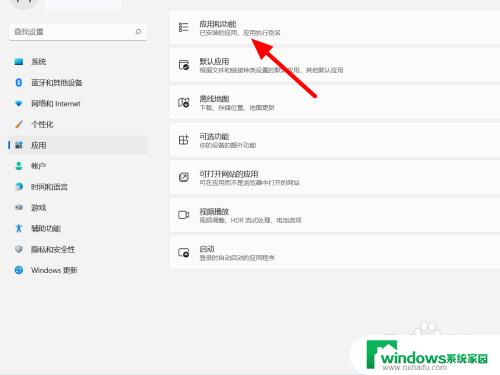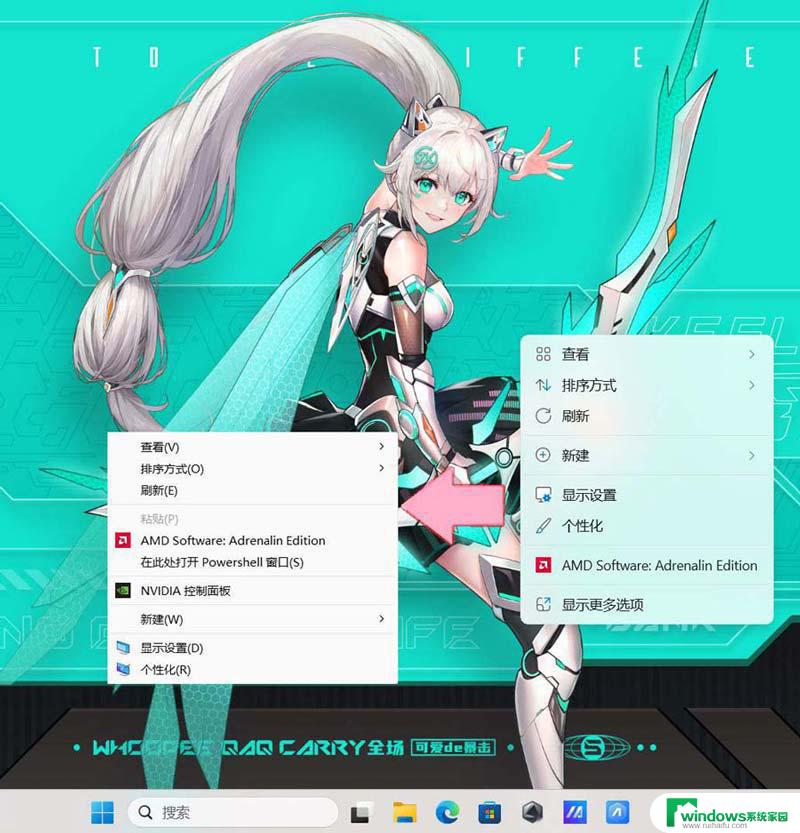win11设置浏览器默认主页 如何在win11浏览器中修改默认首页
更新时间:2023-06-08 13:53:24作者:jiang
win11设置浏览器默认主页,随着Win11系统的发布,许多用户纷纷升级了自己的操作系统,不过很多人升级后却被浏览器的默认主页搞得非常不爽。通常来说我们喜欢将我们最常访问的网站作为默认主页,但是Win11升级后会默认将Bing搜索作为主页,可能并不是所有用户的首选。那么如何在Win11浏览器中修改默认首页呢?下面我们一起来看看吧。
操作方法:
1、打开 Windows 11 中的 Edge 浏览器,在浏览器左上角有 ... 按钮选择并找到设置打开。
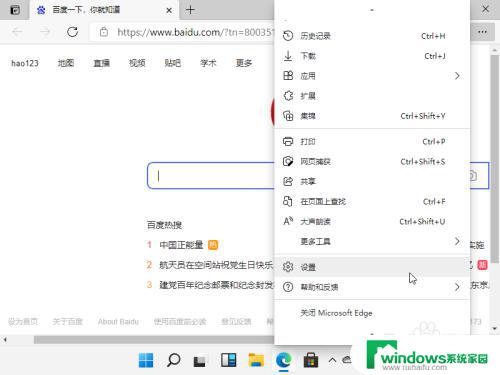
2、在打开的设置选项中找到启动时选项并打开。
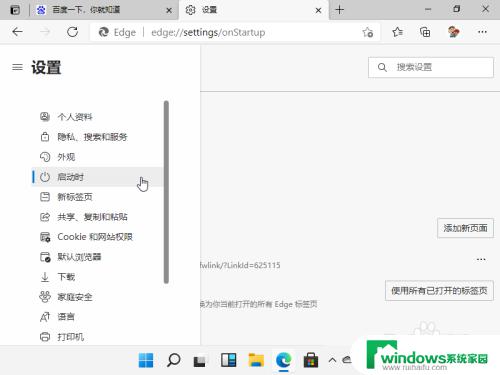
3、在这里找到默认的打开页面选项,选择您想要输入的链接进行编辑设置即可。
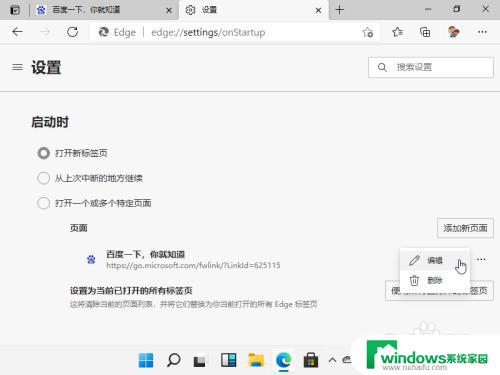
4.以上就是关于 Windows 11 浏览器 Edge 设置默认首页的方法,您学会了吗?
以上是设置Win11浏览器默认主页的全部内容,如果您还有不清楚的地方,可以参考小编的步骤进行操作,希望这些说明能对您有所帮助。